スケジュールビュー
スケジュールに従ってリソースを実行するには、スケジュールビューを使用します。 各スケジュール エントリで、キャンペーンまたはシーケンスの開始時間と停止時間を定義できます。 スケジュールは、リソースの実行を自動化することで、アウトバウンド管理者を支援します。
月ごと、週ごと、または日ごとにスケジュールエントリを表示できます。 スケジュール ビューでは、各リソースが実行される時間が、スケジュールを見ているユーザーの現地時間で示されます。 わかりやすい現地時間で、いつ、何が実行されるかを一目で確認することができます。
タイムゾーン間のオフセットを計算する必要はありません。 Genesys Cloudは自動的にこれを行います。 スケジュール エントリを作成する場合は、特定のタイムゾーンにいるユーザーの現地時間を使って日付と時間を設定します。 例えば、ホノルルのタイムゾーンで 9 a.m に開始して、 6 p.m に終了するようにリソースをスケジュールすると、 ホノルルの連絡先はホノルル時間の 9 a.m から 6 p.m の間に電話を受信します。 電話がかけられます。 そのエントリを保存すると、スケジュールに自分の現地時間で開始時間と終了時間が表示されます。
スケジュールを手動で上書きすることができます。 キャンペーンの実行中、管理者は、スケジュールがキャンペーンを開始したかどうかに関係なく、[音声]または[デジタルキャンペーン]タブのステータスコントロールを使用して手動でキャンペーンを一時停止できます。
-
スケジュールエントリを定義するときは、指定されたタイムゾーンの誰かの現地時間の観点を使用して日付と時刻を入力します。
-
逆に、スケジュールページビューでは、システムはスケジュールの日付と時刻をスケジュールを表示している人の現地時間に正規化します。 このプロセスにより、スケジュールがコンタクト センターのリソースに及ぼす影響を容易に把握できます。
-
スケジュール エントリの開始日は過去の日付にすることはできません。 ユーザー インターフェイスによりこの条件が検証され、「開始日は過去にすることはできません」と警告されます。
-
キャンペーンまたはシーケンスがスケジュールされた開始時刻にすでに開始されている場合、スケジュールは何もしません。
月、週、日ごとのスケジュールビューの例を見るには、以下のセクションをクリックして展開してください。 もう一度をクリックして、それらを閉じます。
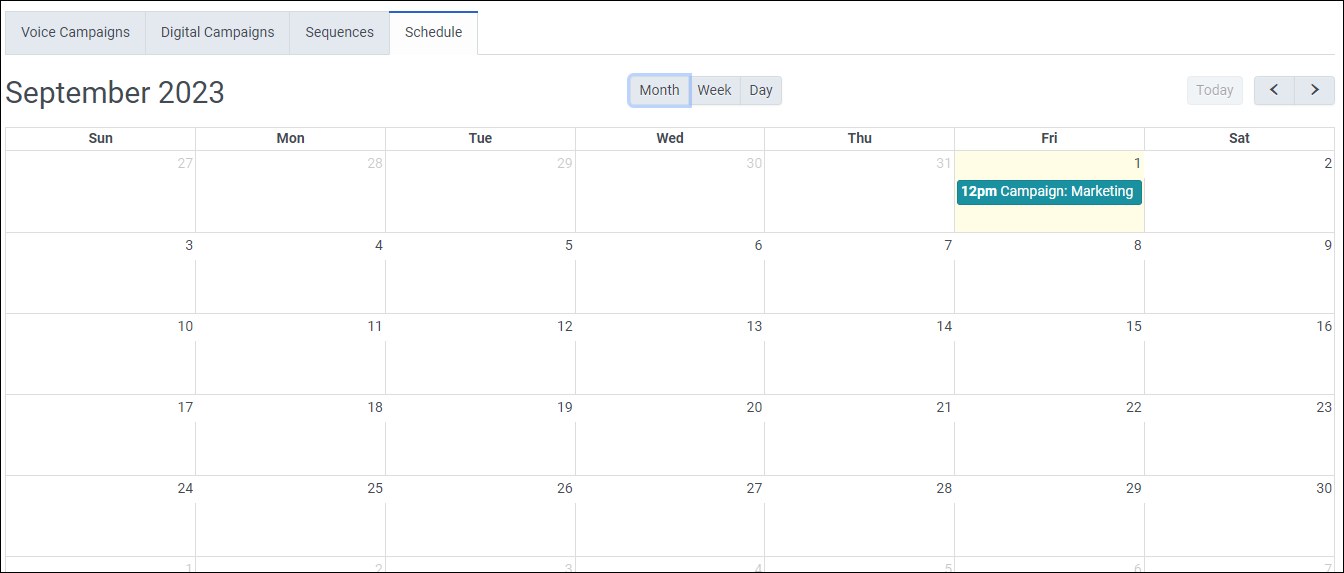
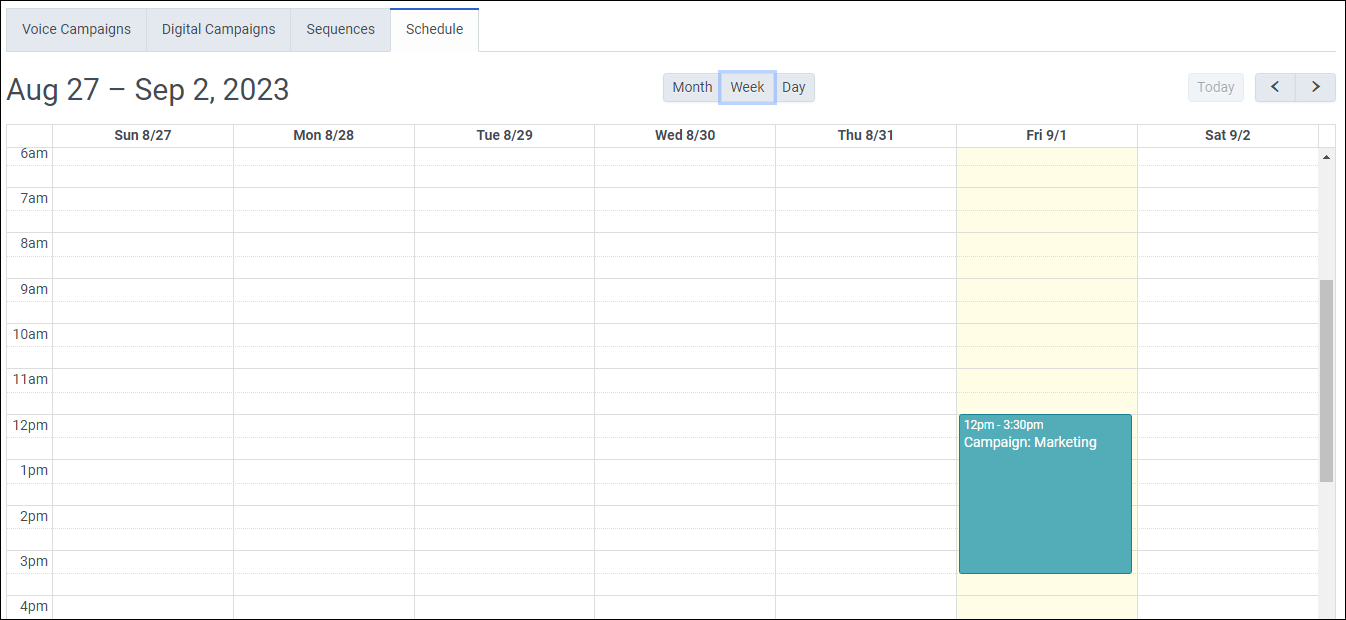
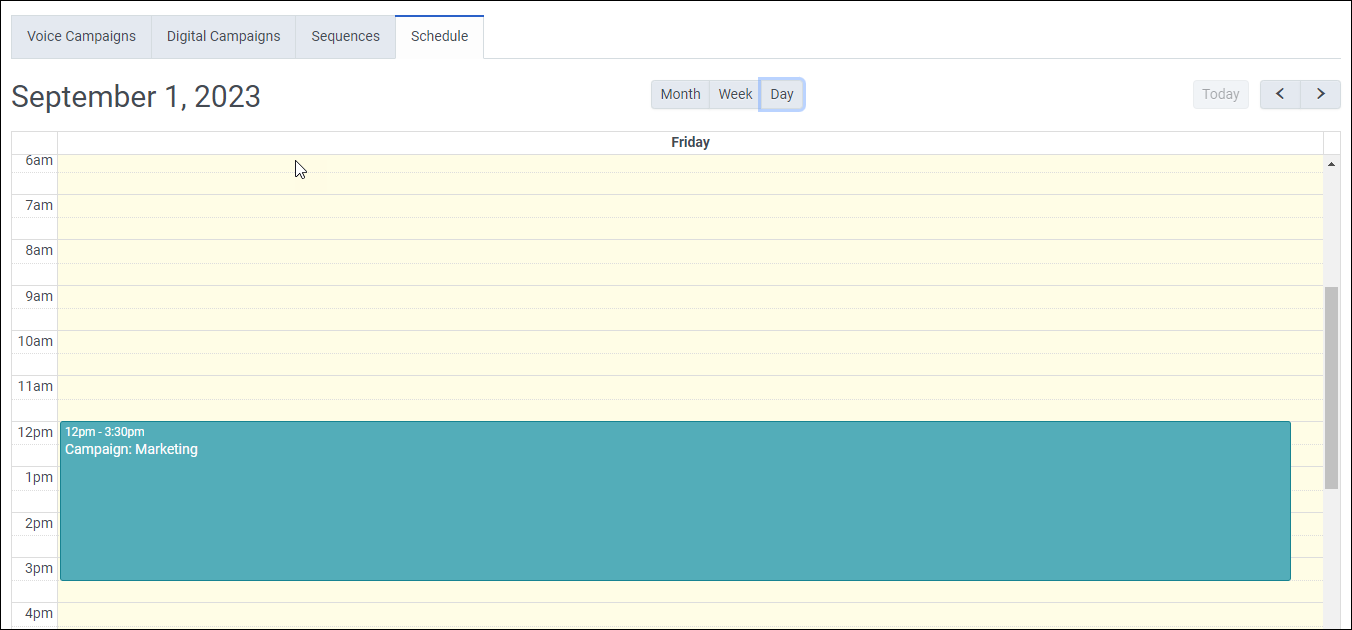
手順

